
Vietämme enemmän aikaa kuin koskaan verkossa, ja puhelimen, tabletin ja tietokoneen välissä vietät todennäköisesti suurimman osan päivästäsi näyttöä tuijottaen. Joskus tarvitset tauon. Onneksi OnePlus-laitteiden uusi Zen Mode tekee juuri tämän, joten voit rentoutua ja paeta jatkuvaa ilmoitusten ja päivitysten tulvaa.
Sisällys
- Mikä on Zen Mode?
- Zen-tilan käyttäminen
Tässä artikkelissa näytämme sinulle, kuinka voit käyttää Zen Modea ja ottaa aikaa rentoutumiseen.
Suositellut videot
Mikä on Zen Mode?

Ei ole mikään salaisuus, että rakastamme älypuhelimia. Mutta sinulla voi olla liikaa hyvää, ja on tärkeää ottaa aikaa pois päivittäisestä kuljettajan näytöstä. Olemme nähneet ohjelmistoja, jotka auttavat tässä, julkaistu viime vuosina, mukaan lukien Android's Digitaalinen hyvinvointi ja iOS: t Ruutuaika. Zen-tila on hieman erilainen, koska se ei mittaa näyttöä tuijottamaasi aikaa. Sen sijaan Zen Mode tarjoaa sinulle 20 minuuttia rauhaa jatkuvan ilmoitustulvan edessä.
Liittyvät
- Parhaat OnePlus-puhelimet vuonna 2023: 6 parasta, joita voit ostaa
- Uusi OnePlus-budjettipuhelin sisältää kaksi erittäin harvinaista ominaisuutta
- Uusi OnePlus Nord CE 3 Lite on täydellinen, jos vihaat kalliita puhelimia
Eli pohjimmiltaan se on merkkituote Älä häiritse -tila? No ei aivan. Älä häiritse -toiminto estää ilmoituksia häiritsemästä sinua, mutta se ei estä sinua häiritsemästä itseäsi sukeltamasta takaisin sosiaalisen median sovelluksiin 5 minuutin välein. Aktivoi Zen Mode ja puhelimesi lukittuu 20 minuutiksi. Voit vastaanottaa puheluita, soittaa hätäpuheluita ja käyttää kamerasovellusta – mutta siinä se. Sinut estetään kaikista muista sovelluksista, ominaisuuksista ja palveluista seuraavan 20 minuutin ajan. Kaikki muut ilmoitukset paitsi puhelut mykistetään, mikä varmistaa, että olet täysin häiriöttömänä Zen Moden päättymiseen asti.
On myös tärkeää huomata, että et voi peruuttaa Zen-tilaa, kun se on alkanut, joten varmista, että olet täysin valmis ennen kuin napautat alkaa.
Zen-tilan käyttäminen


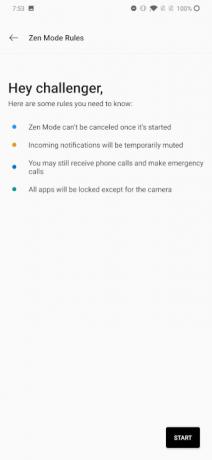
Zen Moden käynnistäminen on helppoa, mutta jos aiot käyttää sitä säännöllisesti, haluat ehkä lisätä sen puhelimen ilmoitusalueen Pika-asetuksiin.
- Voit tehdä tämän vetämällä ilmoitusalueen alas vetämällä ylhäältä ja vetämällä sitten uudelleen avataksesi pika-asetukset.
- Napauta Muokata -painiketta, jos haluat muokata pika-asetuksissasi olevia ruutuja.
- Pyyhkäise vasemmalle päästäksesi lisäruutuihin. Napauta ja vedä sitten Zen Mode -laatta vasemmalle lisätäksesi sen pika-asetuksiin.
Kun olet lisännyt Zen Moden pika-asetuksiin, sen käynnistäminen on yhtä helppoa kuin kuvakkeen napauttaminen. Sitten sinut ohjataan Zen-tilaan. Napauta Mennään, sitten alkaa lähteä liikkeelle.
Siinä se - kun osut alkaa -painiketta, sinut lähetetään tyhjälle näytölle, joka laskee 20 minuuttia, kunnes aikasi on ohi. Päivämäärä ja kellonaika ovat näkyvissä, ja voit napauttaa päästäksesi numerovalitsimeen ja kameraan, mutta kaikki muu on lukittu sinisen näytön taakse, kunnes 20 minuuttia on kulunut. Käytä vapaa-aikasi viisaasti.
Toimittajien suositukset
- Parhaat Android-puhelimet vuonna 2023: 16 parasta, mitä voit ostaa
- Onko tämä ensimmäinen katsaus OnePlus Foldiin? Toivon varmasti niin
- Voit nyt ennakkotilata OnePlus Padin hintaan 99 dollaria… tavallaan
- Voit nyt kokeilla OnePlus 11:tä ilmaiseksi 100 päivää – näin
- Parhaat OnePlus 11 -kotelot: 5 parasta koteloa, jotka sinun on ostettava
Päivitä elämäntapasiDigital Trends auttaa lukijoita pysymään tekniikan nopeatempoisessa maailmassa uusimpien uutisten, hauskojen tuotearvostelujen, oivaltavien toimitusten ja ainutlaatuisten kurkistusten avulla.




